一、繪圖基礎:
1.尺寸標注的組成
標注顯示了對象的測量值、對象之間的距離、角度或特征距指定原點的距離。CAD提供了3種基本的標注:長度、半徑和角度。標注可以是水平、垂直、對齊、旋轉、坐標、基線、連續(xù)、角度或者弧長。標注具有以下獨特的元素:標注文字、尺寸線、箭頭和尺寸界線,對于圓標注還有圓心標記和中心線。如下圖所示:
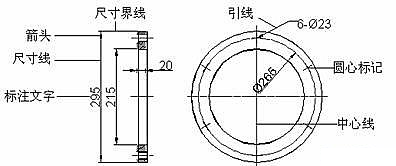
圖3-1尺寸標注的組成
2.創(chuàng)建尺寸標注樣式
2.1創(chuàng)建新的尺寸標注樣式
用戶通過使用CAD進行尺寸標注時,使用當前尺寸樣式進行標注,尺寸的外觀及功能取決于當前尺寸樣式的設定。尺寸標注樣式控制的尺寸變量有尺寸線、標注文字、尺寸文本相對于尺寸線的位置、尺寸界線、箭頭的外觀及方式。選擇“格式”→“標注樣式”命令,或者單擊“標注”工具欄上的“標注樣式”按鈕,彈出“標注樣式管理器”對話框,用戶可以在該對話框中創(chuàng)建新的尺寸標注樣式和管理已有的尺寸標注樣式。
圖3-2標注樣式管理器
單擊“標注樣式管理器”對話框中的“新建”按鈕,彈出“創(chuàng)建新標注樣式”對話框。單擊“繼續(xù)”按鈕將關閉“創(chuàng)建新標注樣式”對話框,并彈出“新建標注樣式”對話框,用戶可以在該對話框的各選項卡中設置相應的參數(shù),設置完成后單擊“確定”按鈕,返回“標注樣式管理器”對話框,在“樣式”列表框中可以看到新建的標注樣式。
2.2修改并應用尺寸標注樣式
在“標注樣式管理器”對話框的“樣式”列表框中選擇需要修改的標注樣式,然后單擊“修改”按鈕,彈出“修改標注樣式”對話框,可以在該對話框中對該樣式的參數(shù)進行修改。在用戶設置好標注樣式后,在“樣式”工具欄中選擇“標注樣式”下拉列表框中的相應標注樣式,則可將該標注樣式置為當前樣式。對于已經(jīng)使用某種標注樣式的標注,用戶選擇該標注,在“樣式”工具欄的“樣式”下拉列表框中可以選擇目標標注樣式,將樣式應用于所選標注。當然,用戶也可以選擇快捷菜單中的“特性”命令,彈出“特性”選項板,在“其他”卷展欄中的“標注樣式”下拉列表框中設置標注樣式。
3.創(chuàng)建長度形尺寸標注
3.1創(chuàng)建線性尺寸標注
線性標注,能夠標注水平尺寸、垂直尺寸和旋轉尺寸。選擇“標注”→“線性”命令,或單擊“線性標注”按鈕,或在命令行中輸入DIMLINEAR來標注水平尺寸、垂直尺寸和旋轉尺寸。
命令: _dimlinear
指定第一條尺寸界線原點或<選擇對象>: //拾取第一條尺寸界線的原點
指定第二條尺寸界線原點: //拾取第二條尺寸界線的原點
指定尺寸線位置或[多行文字(M)/文字(T)/角度(A)/水平(H)/垂直(V)/旋轉(R)]:
//一般移動光標指定尺寸線位置
標注文字= 5000
如圖3-3所示:
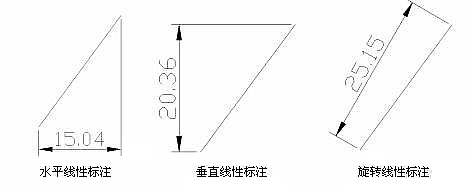
圖3-3線性尺寸標注
3.2創(chuàng)建對齊尺寸標注
對齊尺寸標注,可以創(chuàng)建與指定位置或對象平行的標注。在對齊標注中,尺寸線平行于尺寸界線原點連成的直線。選擇“標注”→“對齊”命令,或單擊“對齊標注”按鈕,或在命令行中輸入DIMALIGNED來完成對齊標注。
命令: _dimaligned
指定第一條尺寸界線原點或<選擇對象>:
指定第二條尺寸界線原點:
指定尺寸線位置或[多行文字(M)/文字(T)/角度(A)]:
標注文字= 25.31
如圖3-4所示:

圖3-4對齊尺寸標注
推薦閱讀:CAD的對象捕捉設置詳情
推薦閱讀:CAD手機版
·中望CAx一體化技術研討會:助力四川工業(yè),加速數(shù)字化轉型2024-09-20
·中望與江蘇省院達成戰(zhàn)略合作:以國產(chǎn)化方案助力建筑設計行業(yè)數(shù)字化升級2024-09-20
·中望在寧波舉辦CAx一體化技術研討會,助推浙江工業(yè)可持續(xù)創(chuàng)新2024-08-23
·聚焦區(qū)域發(fā)展獨特性,中望CAx一體化技術為貴州智能制造提供新動力2024-08-23
·ZWorld2024中望全球生態(tài)大會即將啟幕,誠邀您共襄盛舉2024-08-21
·定檔6.27!中望2024年度產(chǎn)品發(fā)布會將在廣州舉行,誠邀預約觀看直播2024-06-17
·中望軟件“出海”20年:代表中國工軟征戰(zhàn)世界2024-04-30
·2024中望教育渠道合作伙伴大會成功舉辦,開啟工軟人才培養(yǎng)新征程2024-03-29
·玩趣3D:如何應用中望3D,快速設計基站天線傳動螺桿?2022-02-10
·趣玩3D:使用中望3D設計車頂帳篷,為戶外休閑增添新裝備2021-11-25
·現(xiàn)代與歷史的碰撞:阿根廷學生應用中望3D,技術重現(xiàn)達·芬奇“飛碟”坦克原型2021-09-26
·我的珠寶人生:西班牙設計師用中望3D設計華美珠寶2021-09-26
·9個小妙招,切換至中望CAD竟可以如此順暢快速 2021-09-06
·原來插頭是這樣設計的,看完你學會了嗎?2021-09-06
·玩趣3D:如何巧用中望3D 2022新功能,設計專屬相機?2021-08-10
·如何使用中望3D 2022的CAM方案加工塑膠模具2021-06-24
·CAD圖為什么打不開2020-03-04
·CAD中創(chuàng)建基礎屬性塊的詳細步驟2017-10-27
·CAD文字標注使用技巧2016-11-30
·CAD鏡像命令怎么用,鏡像的快捷鍵是什么2020-03-13
·CAD中與鼠標密切相關的圖元選擇方式2017-12-07
·CAD執(zhí)行多行文字命令彈出記事本怎么辦?2021-04-19
·CAD在布局中新建視口的步驟2022-04-02
·CAD如何設置使用非國標線寬2017-04-06








